Windows计划任务定时启动程序运行时发生错误的解决办法
当用Windows计划任务定时启动程序时,抛出异常:在该位置找不到所引用的dll(大致是这意思),而当直接双击exe时程序正常运行,解决方法为:在计划任务列表右击-->属性-->操作-->选中启动程序-->编辑
- 在1中添加exe的名字
- 在2中添加exe的路径
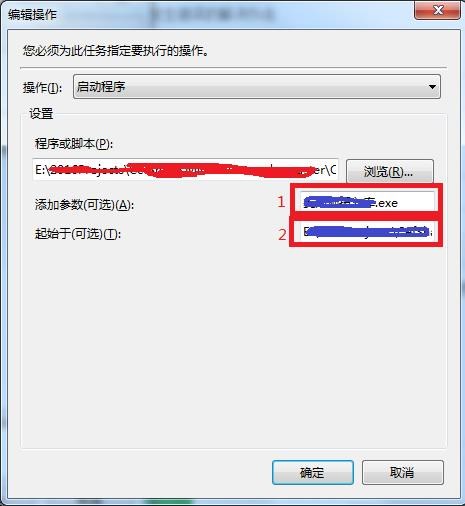
如程序路径在E:\Path\Test.exe,那么将添加参数设置为“Test.exe”,而将起始于设置为“E:\Path\”即可。
标签:
计划任务




【推荐】还在用 ECharts 开发大屏?试试这款永久免费的开源 BI 工具!
【推荐】国内首个AI IDE,深度理解中文开发场景,立即下载体验Trae
【推荐】编程新体验,更懂你的AI,立即体验豆包MarsCode编程助手
【推荐】轻量又高性能的 SSH 工具 IShell:AI 加持,快人一步
· 从二进制到误差:逐行拆解C语言浮点运算中的4008175468544之谜
· .NET制作智能桌面机器人:结合BotSharp智能体框架开发语音交互
· 软件产品开发中常见的10个问题及处理方法
· .NET 原生驾驭 AI 新基建实战系列:向量数据库的应用与畅想
· 从问题排查到源码分析:ActiveMQ消费端频繁日志刷屏的秘密
· Windows桌面应用自动更新解决方案SharpUpdater5发布
· 我的家庭实验室服务器集群硬件清单
· C# 13 中的新增功能实操
· Supergateway:MCP服务器的远程调试与集成工具
· Vue3封装支持Base64导出的电子签名组件